Wix Boutique : À propos des données analytiques de votre boutique
8 min
Dans cet article
- Statistiques clés
- Articles
- Entonnoir de conversion
- Entonnoir des paniers abandonnés
- FAQ
Obtenez une vue complète des performances de votre boutique en ligne avec les données analytiques de la boutique. En analysant les statistiques clés, les ventes d'articles et les conversions, vous obtenez des informations précieuses sur les tendances de vente de votre boutique et le comportement des clients.
Utilisez ces données pour prendre des décisions professionnelles informées. Par exemple, si vous remarquez qu'un article particulier a beaucoup de vues mais peu de ventes, vous pouvez ajuster ses prix ou améliorer la description de ses articles pour augmenter les conversions.
Vous pouvez trouver les données analytiques de votre boutique dans la section Données analytiques sous Ventes dans le tableau de bord de votre site.
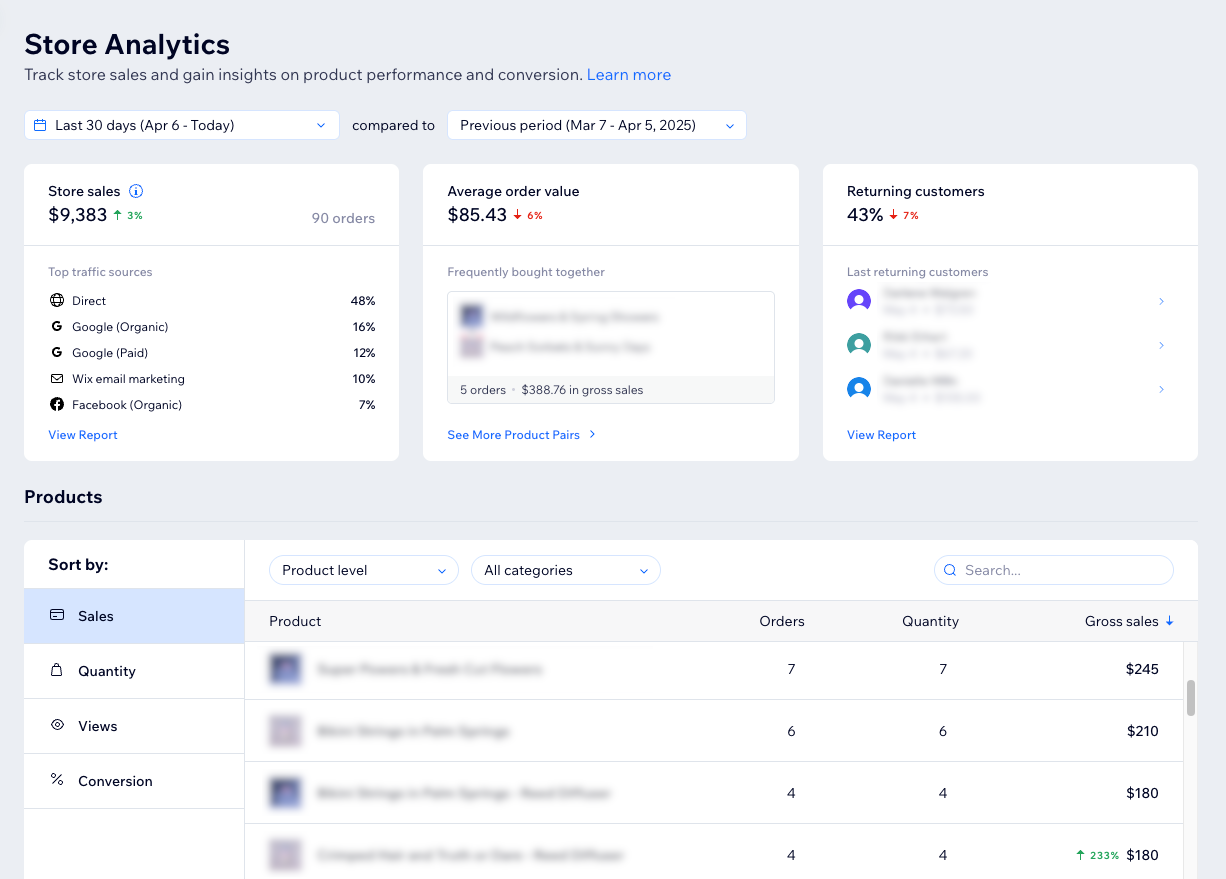
Suggestions :
- Cliquez sur le sélecteur de date en haut pour modifier la période à partir de laquelle les données sont extraites (la valeur par défaut est les 30 derniers jours). Utilisez ensuite le menu déroulant suivant pour le comparer à l'année précédente ou à la période précédente (ex. les 30 jours précédents).

- Cliquez sur Voir le rapport dans une section pour voir un rapport détaillé sur cette activité.
Statistiques clés
La première section de la page Données analytiques de la boutique fournit des statistiques sur vos ventes, la valeur moyenne des commandes et vos clients réguliers. Le suivi de ces statistiques clés vous permet de voir rapidement l'état de vos ventes et de détecter les tendances.
Ventes de la boutique
La section Ventes de la boutique affichent les ventes effectuées depuis Wix Boutique. Il s'agit du montant attendu avant de déduire les remboursements, les frais d'expédition et les frais que les clients paieront ou ont déjà payé. Si une commande n'est pas annulée et pas encore payée, le montant est ajouté aux ventes de la boutique.
Dans cette section, vous pouvez voir le montant total des ventes et le nombre de commandes passées. En dessous, les principales sources de trafic affichent les sites que les clients ont visités avant d'atterrir sur la page de votre boutique.
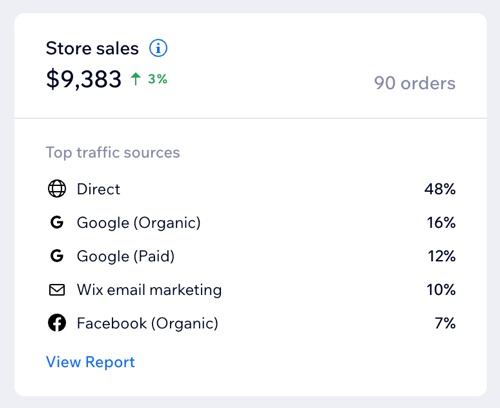
Remarque :
Les ventes de la boutique n'incluent que les ventes de Wix Boutique, mais vous pouvez avoir plus de ventes provenant des réservations, des abonnements et d'autres sources. Consultez l'Aperçu des ventes pour voir toutes les ventes de votre site.
Panier moyen
Votre panier moyen est le calcul des ventes de la boutique divisées par le nombre de commandes. Vous pouvez également voir ici quels articles sont fréquemment achetés ensemble, combien de commandes ont été passées avec cette combinaison et combien elle a généré dans les ventes brutes.
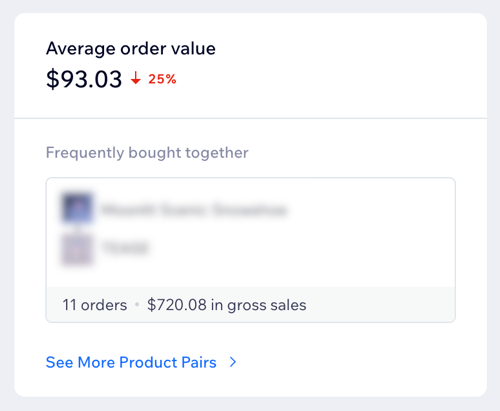
Suggestion :
Cliquez sur Voir plus de paires d'articles pour des articles plus populaires qui sont fréquemment achetés ensemble.
Clients réguliers
La section Clients réguliers affiche les clients qui ont effectué un achat pendant cette période et qui ont effectué un achat auparavant. Ici, vous pouvez voir vos derniers clients réguliers, triés en fonction de la date de la dernière commande et du montant que le client a dépensé lors de cette visite.
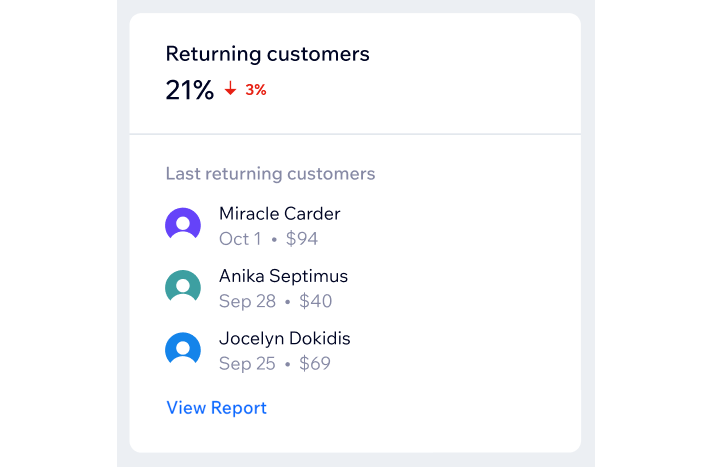
Articles
Cette section vous aide à analyser les performances des articles en fournissant des données par article sur le nombre de commandes, de ventes, de revenus nets, etc. Par exemple, vous pouvez voir quel est votre article le plus vendu ou quel article reçoit le plus de vues sur votre site.
Sélectionnez une métrique sous Trier par:
- Ventes : Triez par articles les plus vendus dans les ventes brutes.
- Quantité : Triez par le nombre d'articles vendus.
- Vues : Triez par le nombre de vues de la page de l'article.
- Conversion : Triez par le pourcentage de sessions qui se sont conclues par un achat, parmi toutes les sessions où l'article a été consulté.
Cliquez sur le menu déroulant Au niveau de l'article pour choisir entre l'affichage des données par article (ex. T-shirts) ou par variantes (ex. t-shirts bleus en taille M). Vous pouvez également filtrer par catégorie d'article en utilisant le menu déroulant Toutes les catégories (ex. afficher uniquement les t-shirts). En savoir plus sur la création d'options d'article.
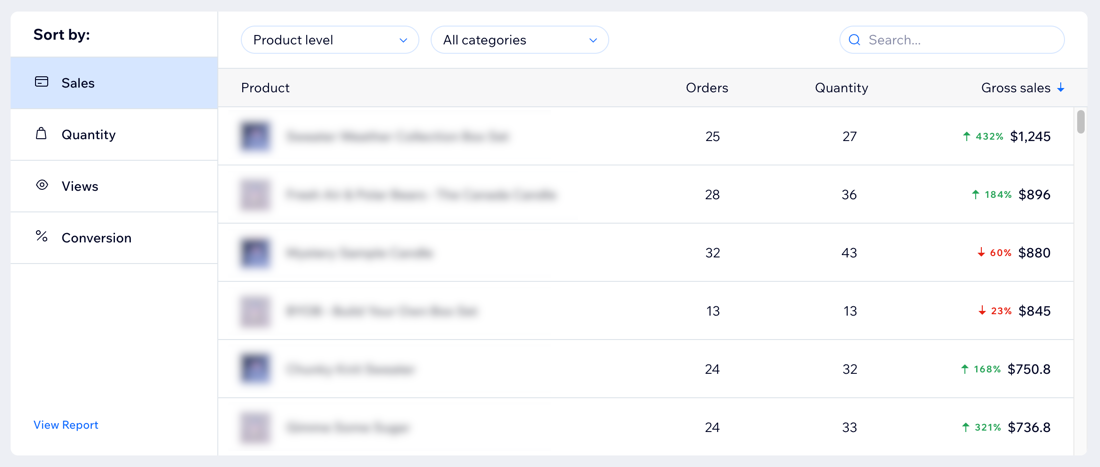
Suggestion :
Par défaut, les articles sont triés de la valeur la plus élevée à la plus faible de la métrique choisie. Cliquez sur l'en-tête avec la flèche pour modifier le tri.


Entonnoir de conversion
La section Entonnoir de conversion affiche le nombre de sessions sur le site qui ont généré des achats. Comprendre l'écart entre le nombre de visiteurs et le nombre d'achats peut vous aider à avoir une vue plus claire de l'efficacité de votre site.
Choisissez de voir les taux de conversion sur ordinateur, sur mobile ou les deux en haut de la section.
Vous pouvez comparer le taux de conversion global et chaque étape de l'entonnoir à des sites similaires de votre catégorie et de votre emplacement. Une icône Pouce vers le haut  signifie que vous faites mieux que les autres sites et une icône Outil de réparation
signifie que vous faites mieux que les autres sites et une icône Outil de réparation  signifie que cette étape de l'entonnoir peut être améliorée.
signifie que cette étape de l'entonnoir peut être améliorée.
 signifie que vous faites mieux que les autres sites et une icône Outil de réparation
signifie que vous faites mieux que les autres sites et une icône Outil de réparation  signifie que cette étape de l'entonnoir peut être améliorée.
signifie que cette étape de l'entonnoir peut être améliorée.
Voici quelques-unes des étapes de l'entonnoir :
- Sessions sur le site : Une session sur le site est une visite sur votre site. Elle se termine après 30 minutes d'inactivité.
- Article vu : Le taux de vue de l'article est le pourcentage de sessions où un article a été consulté, parmi toutes les sessions du site.
- Ajouté au panier : Le taux d'ajout au panier est le pourcentage de sessions où un article a été ajouté au panier, sur toutes les sessions où un article a été consulté.
- Paiement atteint : Le taux de paiement du panier est le pourcentage de sessions qui ont atteint la page de paiement, sur toutes les sessions où un article a été ajouté au panier.
- Sessions converties : Le taux de conversion des sessions est le pourcentage de sessions converties sur toutes les sessions du site. Ce taux montre le nombre de sessions sur votre site qui aboutissent à un achat.
Remarque : Ces achats concernent uniquement les articles Wix Boutique. Les achats effectués depuis d'autres applis (ex. réservation d'une séance via Wix Réservations) ne seront pas comptabilisés comme une séance convertie lors de cette étape.
Suggestion :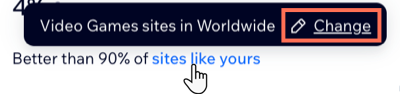
Vous pouvez mettre à jour la catégorie et l'emplacement de votre site pour vous assurer que vous êtes comparé aux sites les plus pertinents. Pour ce faire, survolez des sites comme le vôtre et cliquez sur Modifier. Mettez à jour les données dans les menus déroulants Catégorie du site et Emplacement , puis cliquez sur Terminé.
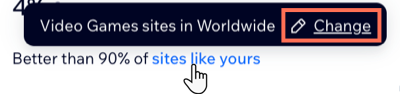
Entonnoir des paniers abandonnés
La section Panier abandonnés affiche le nombre de paniers qui arrivent à chaque étape et leur valeur totale. Utilisez ces informations pour identifier les obstacles potentiels à votre processus de paiement et voir où vous vous situez par rapport à des sites similaires.
Voici quelques-unes des étapes de l'entonnoir :
- Tous les paniers : Le nombre total de paniers qui ont été créés.
- Paniers abandonnés : Les paniers qui ne sont pas passés à la caisse.
- Peut être récupéré : Paniers abandonnés qui peuvent être récupérés en contactant le client.
- Paniers récupérés : Les paniers abandonnés qui ont finalement été achetés (ex. le client est revenu pour finaliser l'achat des articles dans le panier).
Remarque : Vous ne verrez pas cette étape si vous n'avez pas d'automation active d'e-mail de panier abandonné.
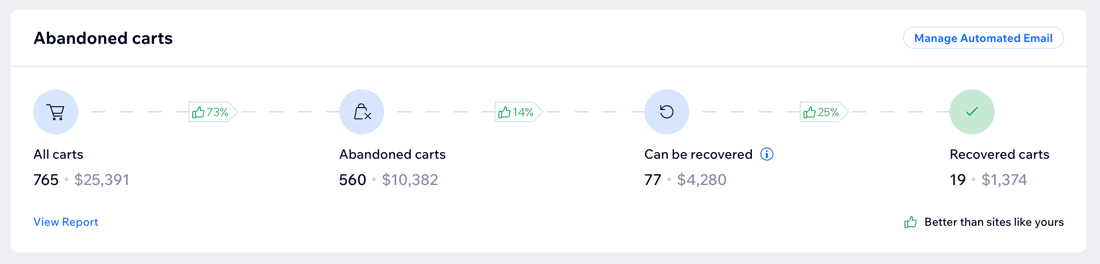
Augmenter vos ventes en récupérant les paniers abandonnés :
Configurez un e-mail automatisé pour rappeler aux clients leurs paniers abandonnés. Cela leur envoie un e-mail personnalisé affichant les articles qu'ils ont laissés dans leur panier avec un lien pour finaliser leur achat.
FAQ
Cliquez sur une question pour en savoir plus sur les données analytiques de la boutique.
Que signifient les termes utilisés dans cet aperçu ?
Qu'est-ce que les pourcentages indiquent ?
Pourquoi n'y a-t-il pas d'articles affichés comme fréquemment achetés ensemble dans la section du panier moyen ?
Pourquoi ne puis-je pas voir tous mes articles dans le tableau des articles ?
Puis-je voir les données de l'inventaire de ma boutique dans cet aperçu ?

